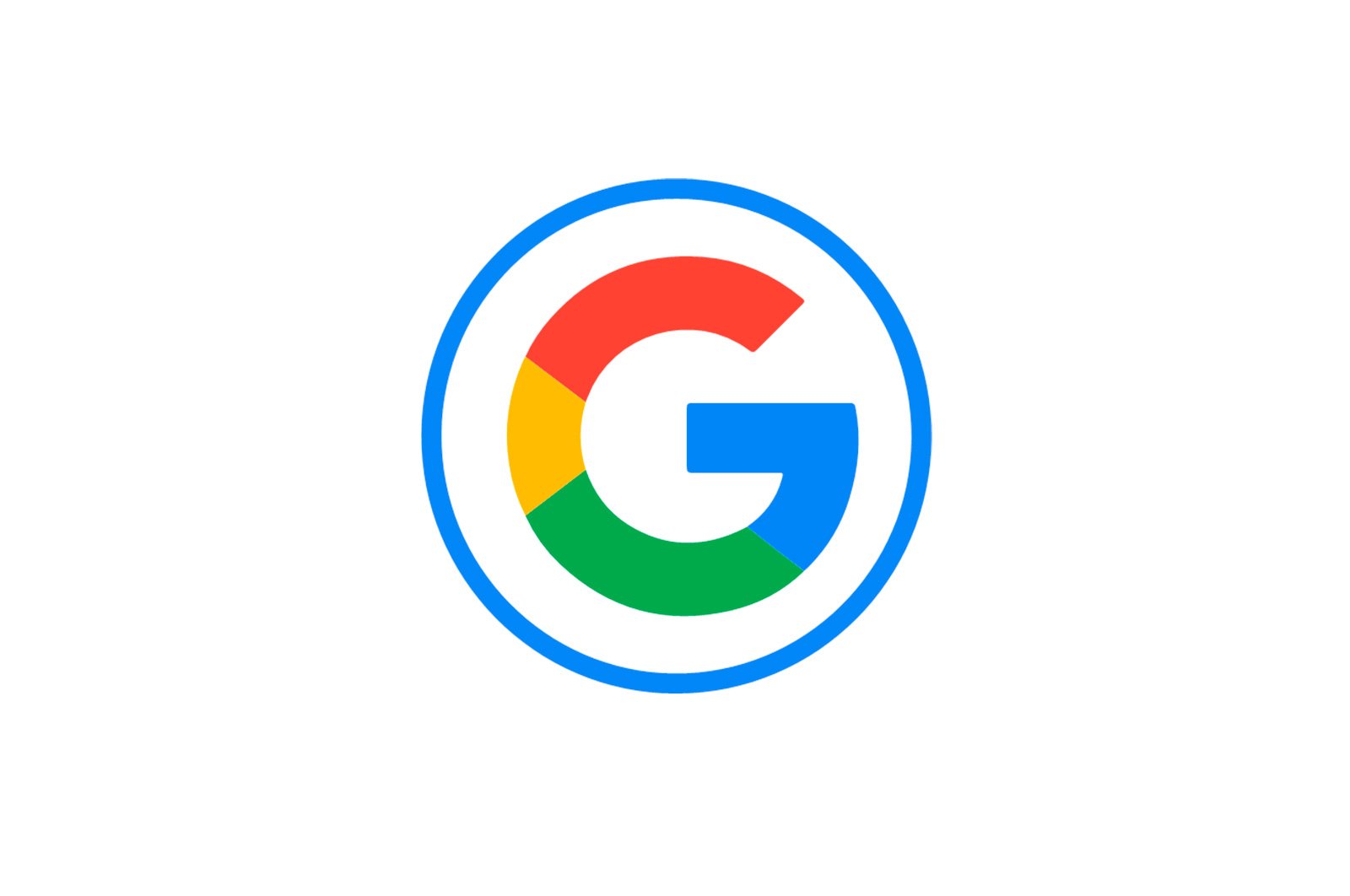
Google Drive-ning zaxira nusxalarini tiklang haqida malumot
Variant 1: Kompyuter
Kompyuterda siz bulutdan oldindan qo’shilgan fayllarni saqlash yoki rasmiy sinxronlash dasturidan foydalanib, zaxira nusxalarini qo’lda tiklashingiz mumkin. Ikkala holatda ham, siz yo’qolgan har qanday hujjatni muammosiz tiklashingiz mumkin, lekin agar u biriktirilgan papkada bo’lsa va ilgari omborga yuklangan bo’lsa.
Shuningdek o’qing: zaxira nusxalarini kompyuteringizda qanday ko’rish mumkin
1-usul: Faylni to’g’ridan-to’g’ri yuklab olish
Yordamida bulutli saqlashga oldindan joylashtirilgan fayllarning zaxira nusxasini tiklash uchun «Avtomatik ijro va sinxronizatsiya». Google-dan, siz Google Disk saytiga o’tishingiz va toifaning kerakli qismini yuklab olishingiz kerak «Kompyuterlar». Bunday holda, kontekst menyusidan foydalanib, formatidan qat’i nazar, alohida fayllarni yuklab olishga yoki ommaviy ravishda yuklab olishga murojaat qilishingiz mumkin, bu fayl yaratilishi va keyinchalik dekompressiyasi tufayli qo’shimcha vaqtni talab qiladi, hatto bir nechta hujjat tanlangan bo’lsa ham . Katta papkalarni avtomatik ravishda bir nechta fayllarga bo’lish mumkin.
Qo’shimcha ma’lumot: Google Drive-dan fayllarni yuklab olish
2-usul: Sinxronizatsiyani o’rnating
Kompyuter uchun Google bulutli xotiraga ega bo’lgan maxsus papkalarda fayllarni avtomatik ravishda yuklab olish va sinxronlashtirish vositasini chiqardi, bu fayllarni yaratmasdan ma’lumotlarni tezda tiklash uchun ishlatilishi mumkin. Bu faqat mumkin, chunki sinxronizatsiya har ikkala usulda ishlaydi va agar fayl Google Drive-da kompyuterda bo’lmagan bo’lsa, u teskari holatda bo’lgani kabi yuklab olinadi.
- Oldindan zaxiralangan, lekin o’chirib qo’yilgan qurilmaga fayllarni qayta tiklash uchun dasturni ochishingiz kerak, vazifalar paneli belgisini chap tugmachasini bosib, asosiy menyuni kengaytiring. «…». Ushbu ro’yxatdan tanlang «Sozlamalar». va yangi oynada sahifaga o’ting «Mening qurilmam.».
- Havoladan foydalaning «Jildni tanlang».bulutdagi fayllarni o’z ichiga olgan kompyuteringizdagi katalogni ko’rsatish uchun. Masalan, ilgari saqlagan bo’lsangiz «Rasmlar»., hozirda kompyuterda mavjud emas, siz ushbu katalogni hisobga olishingiz kerak.
Ustiga bosing «QABUL QILAMAN». va sinxronizatsiya tugashini kuting. Natijada, Google Drive tarkibni tekshiradi va bulutli xotiradagi barcha hujjatlarni avtomatik ravishda shaxsiy kompyuteringizga yuklab qo’yadi.
- Yangi qurilmalarda yoki, masalan, operatsion tizimni qayta o’rnatgandan so’ng, yuqoridagi qadamlar dastlabki sozlash bosqichida amalga oshiriladi. Shuni yodda tutish kerakki, bu holda diskda o’z papkasining tuzilishi bilan yangi katalog paydo bo’ladi va shuning uchun u avvalgi zaxira nusxalari bilan bog’liq bo’lmaydi.
Ushbu vaziyatda sinxronizatsiya qilish uchun Google Diskni ochishingiz, katalogni kengaytirishingiz kerak Kompyuterlar. va kerakli qurilmani tanlang. Bu erda sinxronlashtirmoqchi bo’lgan papkani toping va uni boshqa kompyuterdagi katalogga torting.
Muvaffaqiyatli harakat xizmat sahifasida ochilgan xabarnomada xabar qilinadi. Shundan so’ng, dastur yangi hujjatlarni deyarli bir zumda aniqlaydi va kompyuterda yo’qligi sababli ularni yuklab olishni boshlaydi, bu jarayonni vazifalar panelidagi belgi bilan davom ettirish mumkin.
Ushbu vosita, birinchi navbatda, zaxira uchun mo’ljallanganligi sababli, afsuski, tiklashni amalga oshirish juda noqulay. Ammo, umuman olganda, agar siz bulutdagi ko’p miqdordagi fayllarni papkalarga bo’lingan holda saqlasangiz, usul hali ham dolzarb bo’lib qoladi, chunki tarkib o’zgarishsiz saqlanadi.
Variant 2: Mobil qurilma
Android qurilmalari odatda Google-ning bulutli xotirasiga ko’proq bog’lanadi, shuning uchun nafaqat ma’lum fayllarni, balki operatsion tizim va ba’zi dasturlardan ma’lumotlarni yuklab olish mumkin. Ya’ni, har bir alohida variant uchun tiklash tartibi sezilarli darajada farq qiladi.
Shuningdek o’qing: Telefoningizda zaxira nusxalarini qanday ko’rish mumkin
1-usul: Hisob bilan bog’lanish
Agar siz Android operatsion tizimining ma’lumotlarini va Google Drive-dan hech qachon o’rnatilmagan dasturlarni qayta tiklamoqchi bo’lsangiz, faqat kerakli ma’lumotlarni oldindan saqlagan hisobingizni smartfoningiz bilan bog’lashingiz kerak. Hisob qaydnomasini qo’shganda, ushbu parametrni faollashtirish muhimdir «Google Drive -ga zaxiralash» varianti. ekranlarning birida va keyin faqat avtorizatsiyaga o’ting, aks holda bulutli ma’lumotlar e’tiborsiz qoldiriladi.
Qo’shimcha ma’lumot: Android-da Google hisobini qanday qo’shish kerak
Iltimos, iltimos, zaxira nusxasini faqat operatsion tizimning o’sha yoki undan keyingi versiyasiga ega qurilmada ishlatishingiz mumkin. Shuningdek, ushbu turdagi ma’lumotlarni saqlash vaqtlarini hisobga olishingiz kerak, unga muvofiq foydalanilmagan ma’lumotlar ikki oydan so’ng avtomatik ravishda o’chiriladi.
2-usul: Ilovalarni tiklash
Android-dagi deyarli barcha mashhur messenjerlar suhbatlarning zaxira nusxalarini va boshqa ma’lumotlarni ushbu bulutli xotirada saqlaydi va keyinchalik ma’lumotlarni qayta tiklash uchun ishlatilishi mumkin. Bundan tashqari, Google Drive-ga ma’lumotlarni saqlashga qodir bo’lgan dasturlarning aksariyati bir xil vazifani bajaradi.
Biz bilan bog’lanish
WhatsApp-da, dasturni qayta yuklab olish yoki uni qayta tiklash, keyin telefon orqali autentifikatsiya qilish kerak. Agar mobil qurilmaga ulangan Google akkauntining bulutli xotirasida tegishli zaxira nusxasi topilsa, tasdiqlash tugmasi bilan darhol xabarnoma paydo bo’ladi. «Qayta tiklash»..
Batafsil: WhatsApp zaxira nusxalarini tiklang
UTube
Viber-ning zaxira nusxalari WhatsApp-dan farq qiladigan bo’lsa-da, ma’lumotlarni qayta tiklash jarayoni aynan bir xil: o’rnatishdan keyingi birinchi konfiguratsiya paytida. Shunday qilib, siz faqat dasturni ochishingiz, avtorizatsiyani bajarishingiz va tekshirilgandan so’ng Google Drive-dan ma’lumotlarni yuklab olishni tasdiqlashingiz kerak.
Ko’proq o’qing: Viber-ning zaxira nusxalarini tiklang
Biz sizning muammoingizda sizga yordam bera olganimizdan xursandmiz.
Bizning mutaxassislarimiz imkon qadar tezroq javob berishga harakat qilishadi.
Ushbu maqola sizga yordam berdimi?
Google, Texnologiyalar
Google Drive-ning zaxira nusxalarini tiklang